요즘에는 Blu-ray를 디지털화하는 것이 백업, 스트리밍, 접근성 및 편집을 위한 일반적인 관행입니다. 특히 중요한 내용이 있는 경우 Blu-ray를 이런 방식으로 보존하는 것이 좋습니다. Blu-ray를 디지털로 변환하려면 리핑 소프트웨어만 있으면 됩니다. 즉, 응용 프로그램 도구를 사용하여 Blu-ray 디스크에서 파일과 데이터를 추출하여 디스크 없이도 재생할 수 있습니다. 이를 통해 TV, PC, 휴대폰 등 다양한 스트리밍 장치에서 시청할 수 있습니다. 그렇기 때문에 당신의 블루레이 디스크를 디지털로 장점이다. 또한 이 게시물을 읽으면 Blu-ray 디스크를 디지털화하는 빠르고 쉬운 방법을 배울 수 있습니다.
1부. Blu-ray를 디지털로 변환할 때의 이점
Blu-ray를 디지털로 변환할 때의 이점 중 하나는 콘텐츠를 백업할 수 있다는 것입니다. 모든 디스크는 시간이 지나면 마모될 수 있으므로 디지털 백업을 해 두는 것이 좋습니다. 콘텐츠가 손상되거나 손실될 수 있으므로 콘텐츠를 디지털 방식으로 보관하는 것이 논리적입니다. 더 중요한 것은 디지털 Blu-ray를 사용하면 선반 공간이 확보된다는 점입니다. 특히 다수의 Blu-ray를 소유하고 있는 경우 더욱 그렇습니다. 또한 디지털화된 Blu-ray는 비디오 편집 소프트웨어를 사용하여 수정할 수 있습니다.
Blu-ray를 디지털 방식으로 재생하는 것이 더 편리합니다. PC, TV, 휴대폰 등에서 재생하려면 USB 드라이브에 복사본이 필요합니다. 장기적으로 Blu-ray 디스크를 디지털 형식으로 변환하면 많은 이점이 있습니다. 그래도 무엇보다도 다음 프로그램을 활용하면 효율적이고 무료로 이 작업을 수행할 수 있습니다.
부품 2. Tipard Blu-ray 변환기
Tipard 블루레이 변환기 Blu-ray 디스크 영화를 추출하여 디지털 형식으로 변환할 수 있는 소프트웨어입니다. 최신 장치의 형식을 포함하여 500개 이상의 형식을 지원합니다. 게다가 이 리핑 프로그램을 사용하면 전체 Blu-ray 디스크/폴더를 원하는 무손실 형식으로 변환할 수 있습니다. 이는 Blu-ray의 원본 콘텐츠가 유지된다는 것을 나타냅니다. DVD를 이용해서 할 수도 있습니다. 또한 3D 메이커, 인핸서, 경량 비디오 편집기 등을 포함한 미디어 도구도 함께 제공됩니다. 궁극적으로 이 프로그램은 Blu-ray 디스크를 디지털화하기 위한 올인원 솔루션을 제공합니다.
1 단계애플리케이션 사용을 시작하려면 아래 링크를 클릭하고 파일을 다운로드하세요. 다운로드한 파일을 설치하려면 해당 파일을 두 번 클릭하세요. 그런 다음 프로그램을 시작하십시오.
2 단계메뉴에서 블루레이 로드 또는 을 더한 중앙에 버튼이 있습니다. 추출하려는 블루레이 파일을 선택합니다.

3단계클릭 체재 파일의 오른쪽 상단에 있는 버튼을 클릭하세요. 원하는 형식을 선택하고 이에 따라 코덱 설정을 수정하세요. 완료되면 모두 추출 소프트웨어의 오른쪽 하단에 있는 버튼을 클릭하세요.
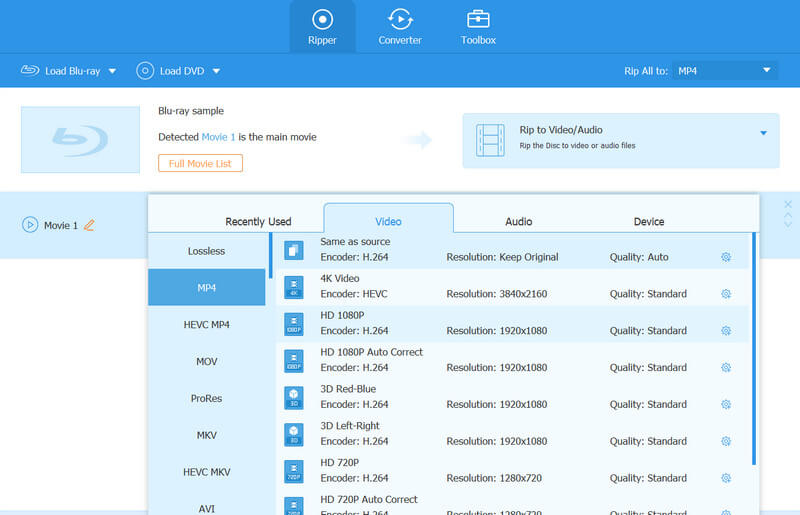
3부. 티파드 블루레이 복사
티파드 블루레이 카피 블루레이와 ISO 파일을 1:1 비율로 복제할 수 있는 애플리케이션입니다. 몇 초 만에 Blu-ray 디스크를 복제하고 동시에 여러 복사본을 생성할 수 있습니다. 이를 통해 Blu-ray를 빈 Blu-ray 디스크에 복사하거나 다른 사람과 공유할 수 있습니다. 또한 이는 디지털화된 Blu-ray 또는 ISO 파일을 복제하는 데 유용할 수 있습니다.
1 단계응용 프로그램 사용을 시작하려면 자유롭게 시도하세요 아래 버튼. 다운로드한 파일을 두 번 클릭하여 장치에 설치합니다. 그런 다음 응용 프로그램을 시작하십시오.
2 단계Blu-ray 파일을 가져오려면 원천 옵션. 에서 사이즈를 선택하세요. 대상 크기 드롭 다운 메뉴. 그 후 시작 단추.
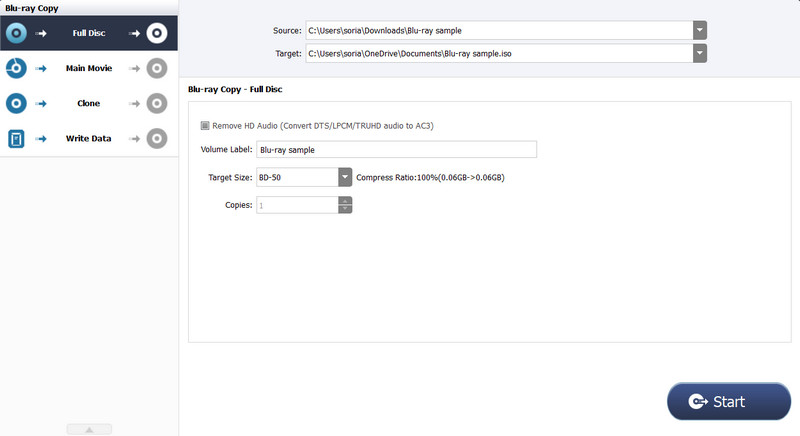
4부. MakeMKV
MakeMKV는 블루레이를 MKV 파일로 변환하는 트랜스코더 또는 형식 변환기입니다. Blu-ray와 DVD를 모두 읽을 수 있습니다. HD 오디오를 포함한 모든 비디오 및 오디오 트랙은 보존됩니다. MP4와 유사하게 이 형식은 무손실 고품질 비디오를 지원합니다. 이는 파일 크기가 더 커짐을 의미하지만 더 뛰어난 비디오 품질을 유지합니다. 게다가 이것은 독특한 소프트웨어입니다. 리핑 소프트웨어처럼 물리적 블루레이 디스크의 데이터를 해독할 수 있습니다. 그럼에도 불구하고 이 애플리케이션을 사용하여 Blu-ray 및 DVD 파일을 읽고 MKV 형식으로 변환할 수 있습니다.
1 단계애플리케이션을 사용하려면 makemkv.com을 방문하세요. 다음을 클릭하세요. 다운로드 홈페이지 왼쪽에 있는 버튼입니다. 다운로드한 파일을 클릭하여 컴퓨터에 소프트웨어를 설치합니다. 그런 다음 프로그램을 시작하십시오.
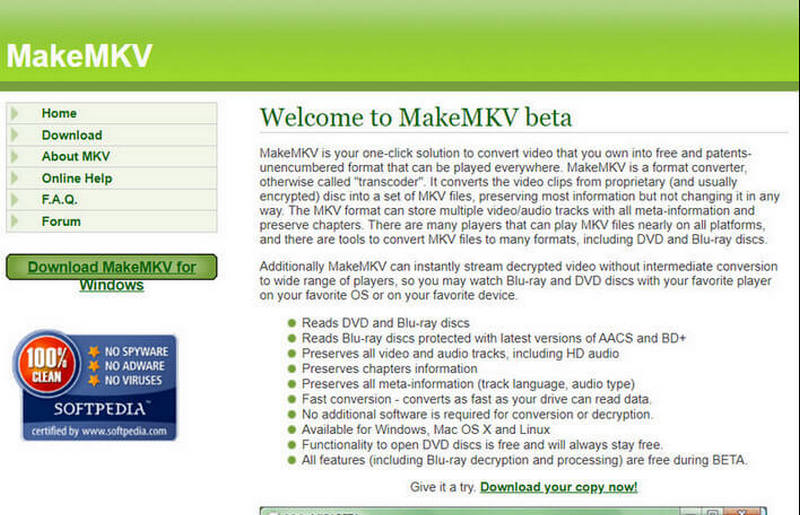
2 단계탐색 메뉴에서 다음을 선택하세요. 파일. 계속 진행하려면 ISO 폴더나 Blu-ray를 선택하세요. 클릭하여 출력 폴더를 선택합니다. 폴더 단추. 완료되면 MKV 만들기 단추.
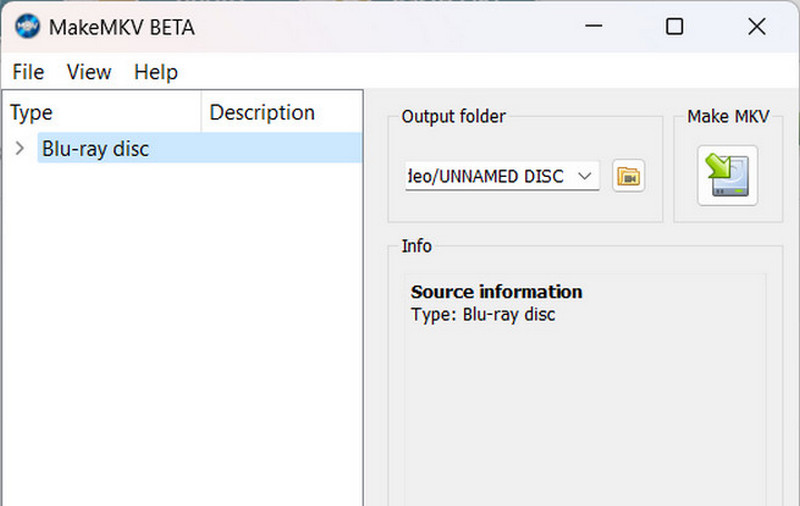
5부. Blu-ray를 디지털로 변환하는 데 관한 FAQ
Blu-ray를 리핑하면 손상됩니까?
디스크에서 암호화된 데이터를 추출하고 컴퓨터에 적절한 수정 사항을 적용하는 작업만 포함됩니다. 디스크가 손상되지 않았습니다.
내 블루레이는 얼마나 오래 지속되나요?
일반적인 Blu-ray 디스크의 수명은 10~20년입니다. 반면, 오용이나 정기적인 사용은 디스크의 수명을 급격하게 단축시킬 수 있습니다.
Blu-ray 추출은 얼마나 걸리나요?
컴퓨터의 속도와 메커니즘은 모두 리핑 기간에 중요한 영향을 미칩니다. 백업 절차는 45분에서 몇 시간까지 걸릴 수 있습니다.
MKV는 Blu-Ray 형식인가요?
아니요. MKV 비디오라고도 불리는 Matroska 비디오 파일은 무제한의 오디오, 이미지 및 자막 트랙을 보유하는 컨테이너 파일입니다.
블루레이 파일 형식이란 무엇입니까?
BDMV(Blu-ray Disc Movie)로 알려진 형식은 주로 Blu-ray 디스크를 만드는 데 사용됩니다. 대화형 메뉴, 다중 오디오 채널, 자막 및 추가 기능은 BDMV 디스크의 일반적인 기능입니다.
거기 있어요! 당신은 할 수 있습니다 블루레이를 디지털로 변환 효과적인 프로그램을 사용하여 더 이상 형식 변환과 소프트웨어 자체 리핑을 모두 수행할 수 있는 최고의 리핑 소프트웨어를 찾을 필요가 없습니다. 위의 응용 프로그램을 고려하면 Blu-ray 디스크를 디지털화하는 것이 간단하다는 것이 분명합니다. 반면, Blu-ray 디스크는 해당 국가의 저작권 제한 및 한도의 적용을 받을 수 있습니다.
Blu-ray, DVD, 4K UHD 및 기타 비디오/오디오 파일을 재생하는 완전한 기능의 멀티미디어 플레이어.



 안전한 다운로드
안전한 다운로드


